Apakah Anda pernah mengalami masalah thumbnails not showing di Windows 11? Thumbnails adalah gambar kecil yang menampilkan pratinjau dari file atau folder di komputer Anda. Thumbnails sangat berguna untuk membantu Anda mengenali dan mengatur file atau folder Anda dengan mudah. Namun, terkadang thumbnails tidak muncul di Windows 11, dan Anda hanya melihat ikon jenis file atau folder yang generik. Hal ini bisa sangat menjengkelkan dan mengurangi produktivitas Anda.
Ada beberapa alasan mengapa thumbnails tidak muncul di Windows 11, seperti pengaturan sistem yang salah, cache thumbnails yang rusak, driver grafis yang tidak diperbarui, atau masalah kompatibilitas. Untungnya, ada beberapa cara untuk mengatasi masalah ini dan membuat thumbnails muncul kembali di Windows 11. Dalam artikel ini, kami akan membahas beberapa cara yang paling efektif dan mudah untuk memperbaiki thumbnails tidak muncul di Windows 11. Ikuti langkah-langkah berikut untuk menyelesaikan masalah Anda:
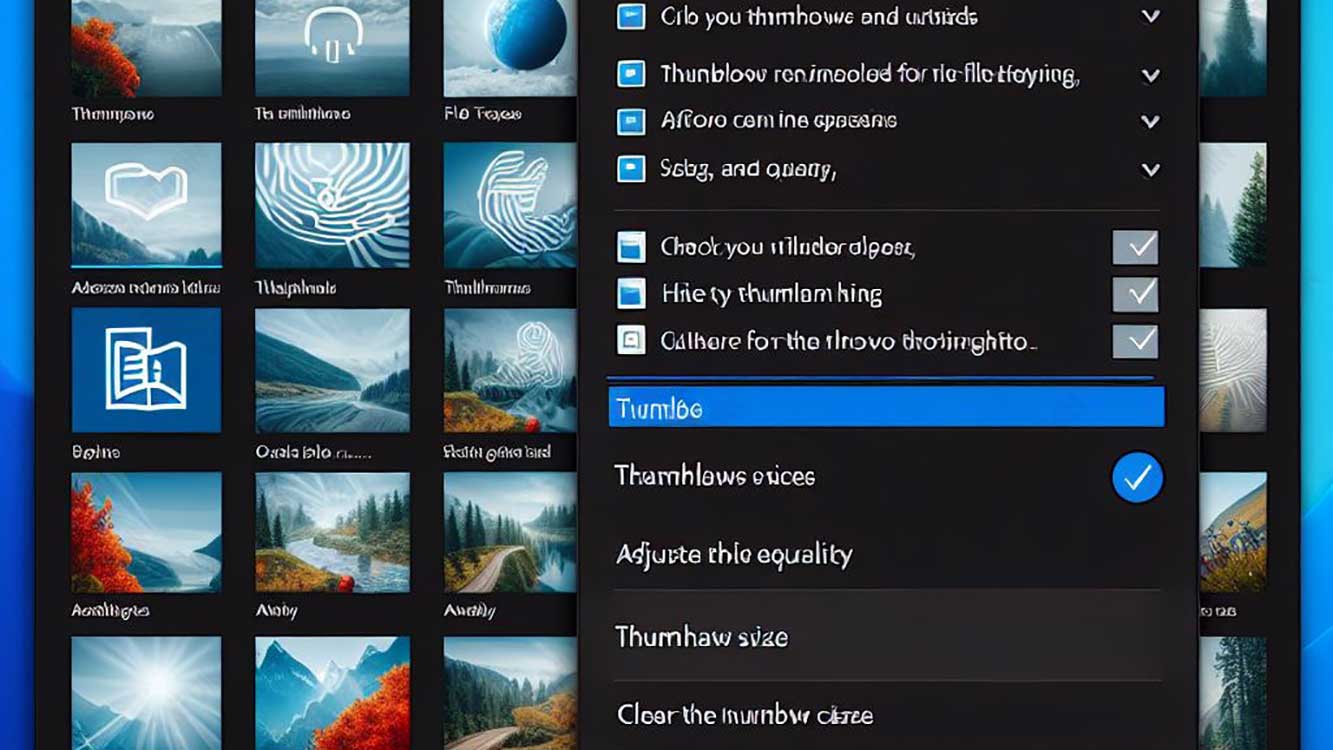
1. Aktifkan Thumbnails di Windows 11
Langkah pertama yang harus Anda lakukan adalah memeriksa apakah thumbnails sudah diaktifkan di Windows 11. Jika thumbnails tidak diaktifkan, maka Anda tidak akan melihat thumbnails di komputer Anda. Untuk mengaktifkan thumbnails di Windows 11, ikuti langkah-langkah berikut:
- Buka File Explorer dan klik pada tombol titik-tiga di bagian atas.
- Klik pada Options dari menu yang muncul.
- Di jendela Folder Options yang muncul, klik pada tab View.
- Di bawah bagian Advanced settings, pastikan untuk tidak mencentang opsi Always show icons, never thumbnails dan Show icons instead of thumbnails.
- Klik pada Apply dan OK untuk menyimpan perubahan.
Setelah Anda mengaktifkan thumbnails di Windows 11, Anda harus melihat thumbnails muncul di komputer Anda. Jika tidak, cobalah cara berikutnya.
2. Bersihkan Cache Thumbnails di Windows 11
Cache thumbnails adalah tempat di mana Windows 11 menyimpan thumbnails yang sudah dibuat sebelumnya untuk mempercepat proses pemuatan. Namun, cache thumbnails bisa rusak atau usang, dan menyebabkan thumbnails tidak muncul di Windows 11. Untuk membersihkan cache thumbnails di Windows 11, ikuti langkah-langkah berikut:
- Buka File Explorer dan klik pada tombol titik-tiga di bagian atas.
- Klik pada Options dari menu yang muncul.
- Di jendela Folder Options yang muncul, klik pada tab General.
- Di bawah bagian Privacy, klik pada tombol Clear di sebelah Clear File Explorer history.
- Klik pada Apply dan OK untuk menyimpan perubahan.
- Tutup semua jendela File Explorer yang terbuka dan buka kembali.
- Anda juga bisa membersihkan cache thumbnails dengan menggunakan Disk Cleanup. Untuk melakukannya, klik pada tombol Start dan ketik Disk Cleanup. Pilih Disk Cleanup dari hasil pencarian.
- Di jendela Disk Cleanup yang muncul, pilih drive yang ingin Anda bersihkan dan klik pada OK.
- Di jendela Disk Cleanup berikutnya, centang opsi Thumbnails di bawah bagian Files to delete.
- Klik pada OK dan Delete Files untuk mengonfirmasi.
Setelah Anda membersihkan cache thumbnails di Windows 11, Anda harus melihat thumbnails muncul di komputer Anda. Jika tidak, cobalah cara berikutnya.
3. Perbarui Driver Grafis di Windows 11
Driver grafis adalah perangkat lunak yang mengontrol bagaimana kartu grafis Anda berinteraksi dengan sistem operasi Anda. Driver grafis yang tidak diperbarui atau rusak bisa menyebabkan thumbnails tidak muncul di Windows 11. Untuk memperbarui driver grafis di Windows 11, ikuti langkah-langkah berikut:
- Klik pada tombol Start dan ketik Device Manager. Pilih Device Manager dari hasil pencarian.
- Di jendela Device Manager yang muncul, perluas kategori Display adapters dan klik kanan pada kartu grafis Anda. Pilih Update driver dari menu yang muncul.
- Di jendela Update driver yang muncul, pilih opsi Search automatically for updated driver software.
- Tunggu hingga Windows 11 mencari dan menginstal driver grafis terbaru untuk kartu grafis Anda. Jika ada driver grafis terbaru yang tersedia, Windows 11 akan mengunduh dan menginstalnya secara otomatis. Jika tidak, Anda akan melihat pesan The best drivers for your device are already installed.
- Setelah Anda memperbarui driver grafis di Windows 11, Anda harus melihat thumbnails muncul di komputer Anda. Jika tidak, cobalah cara berikutnya.
